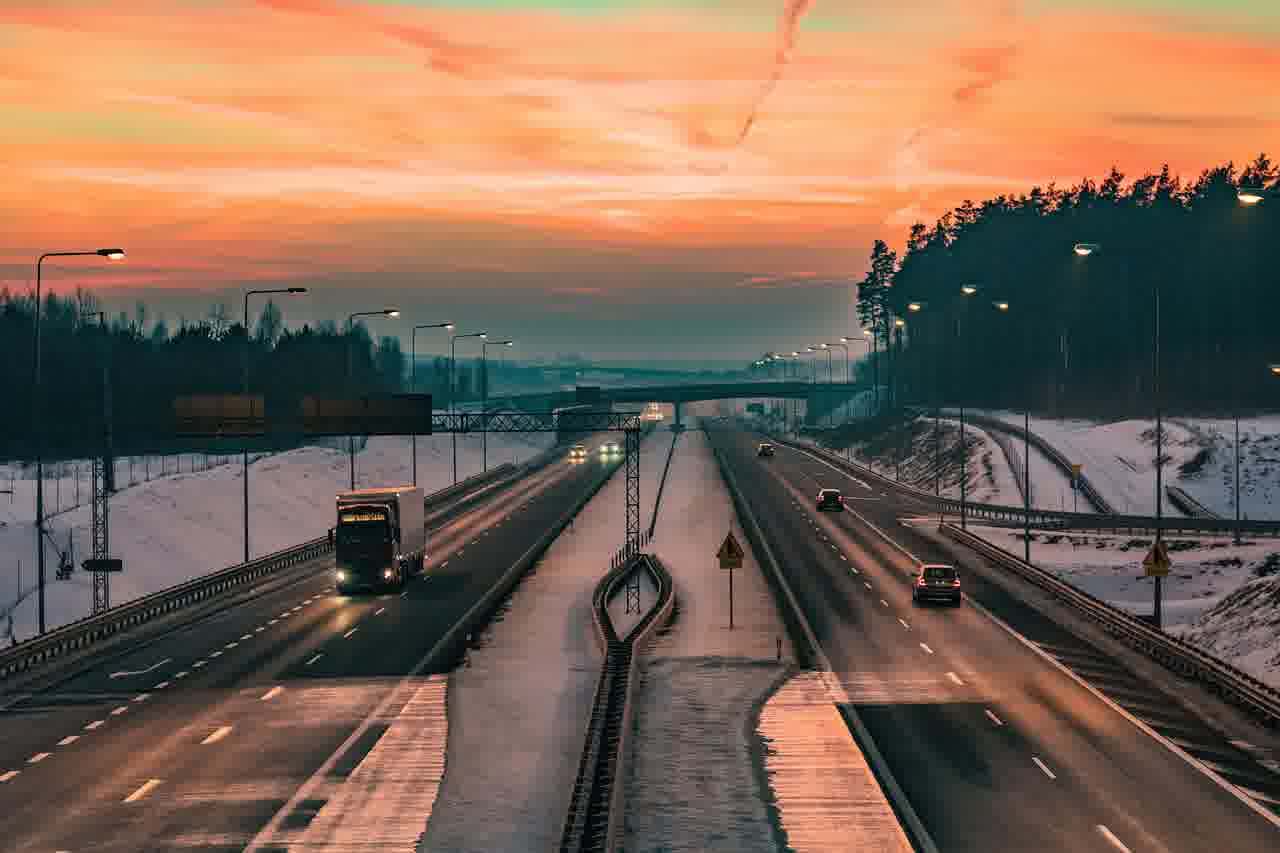아이폰의 화면 녹화 기능은 간편하게 동영상 콘텐츠를 캡쳐할 수 있는 유용한 도구입니다. 게임 플레이를 기록하거나 중요한 화면을 저장하고 싶을 때, 이 기능이 큰 도움이 됩니다. 하지만 설정 방법이나 활용 팁을 모르고 있다면, 원하는 영상을 쉽게 만들기 어려울 수 있습니다. 오늘은 아이폰에서 화면 녹화를 어떻게 하는지에 대해 자세히 알아보겠습니다. 정확하게 알려드릴게요!
아이폰에서 화면 녹화 시작하기
설정 메뉴에서 화면 녹화 활성화하기
아이폰에서 화면 녹화를 시작하기 위해서는 먼저 설정 메뉴에 들어가야 합니다. 홈 화면에서 “설정” 아이콘을 찾아 클릭하세요. 그 다음, “제어 센터”를 선택하고 “사용자 지정 제어” 항목으로 이동합니다. 여기서 “화면 녹화” 옵션을 찾을 수 있습니다. 이 옵션 옆에 있는 “+” 버튼을 눌러 추가하면, 이제 제어 센터에서 쉽게 접근할 수 있게 됩니다. 이 과정은 한 번만 하면 되니, 이후에는 간편하게 사용할 수 있습니다.
제어 센터 열기와 화면 녹화 시작하기
화면 녹화를 위한 준비가 끝났다면, 이제 제어 센터를 열 시간입니다. 아이폰의 경우 모델에 따라 다르지만, 일반적으로 상단 오른쪽 모서리에서 아래로 스와이프 하거나, 하단 중앙에서 위로 스와이프하여 제어 센터를 엽니다. 그러면 방금 추가한 “화면 녹화” 아이콘이 보일 것입니다. 이 아이콘은 원형의 점과 원으로 구성되어 있으며, 이를 터치하면 3초 카운트다운 후 녹화가 시작됩니다. 이때 상태 표시줄이 빨간색으로 변해 현재 녹음 중임을 알려줍니다.
녹화 종료 및 저장 방법
녹화를 마치고 싶다면 다시 제어 센터를 열고 “화면 녹화” 아이콘을 터치하면 됩니다. 또는 빨간색 상태 표시줄을 터치하고 “멈춤”을 선택해도 가능합니다. 이렇게 하면 자동으로 동영상이 저장되며, 사진 앱의 앨범 섹션 내 ‘비디오’나 ‘모든 사진’에서 확인할 수 있습니다. 이 방식은 간단하면서도 효율적이라 많은 사용자들이 자주 이용하는 방법입니다.

아이폰 화면녹화 핸드폰 동영상 캡쳐 하는 방법
스크린 캡쳐 활용 팁
게임 플레이 기록하기
아이폰의 화면 녹화 기능은 특히 게임 플레이를 기록하는 데 유용합니다. 친구들과 함께 즐기는 게임이나 자신의 플레이 영상을 남기고 싶다면, 미리 설정한 대로 화면 녹화를 실행하면 됩니다. 이후에는 나중에 해당 영상을 편집하거나 소셜 미디어에 공유하여 다른 사람들과 함께 즐길 수 있습니다. 또한, 게임 전략이나 공략법을 분석할 때도 큰 도움이 됩니다.
온라인 강의나 웹 세미나 저장하기
많은 사람들이 온라인 강의를 듣거나 웹 세미나에 참여하곤 합니다. 하지만 모든 내용을 기억하기 어려울 때가 많죠? 이때 화면 녹화를 활용하면 중요한 내용들을 놓치지 않고 저장할 수 있습니다. 강의를 들으면서 필요한 부분만 다시 재생하여 복습할 수 있어 학습 효과도 높아집니다.
소중한 순간 기록하기
또한 가족이나 친구와의 소중한 순간들을 기록하는 데에도 유용합니다. 예를 들어, 특별한 이벤트나 기념일에 영상 통화를 하면서 그 순간을 캡처하면 훗날 좋은 추억으로 남길 수 있죠. 이렇게 기록된 영상들은 나중에 돌아보면서 다양한 감정을 느낄 수 있는 소중한 자료가 될 것입니다.
편집 기능 활용하기
간단한 편집 도구 사용하기
저장된 동영상 파일은 기본 사진 앱에서도 간단하게 편집할 수 있습니다. 원하는 부분만 잘라내거나 텍스트 및 스티커를 추가하는 등의 작업이 가능하니, 필요하다면 이러한 기능들을 활용해 보세요.
전문적인 편집 앱 사용하기
보다 전문적인 편집 기능이 필요하다면 iMovie와 같은 앱을 사용하는 것이 좋습니다. 이 앱에서는 더욱 다양한 필터와 효과를 제공하며, 여러 클립을 결합하는 등 고급스러운 편집 작업도 가능합니다.
완성된 영상 공유하기
편집이 완료된 후에는 완성된 영상을 소셜 미디어 플랫폼이나 메신저 통해 쉽게 공유할 수 있습니다. 친구들에게 재미있는 순간들을 보여주거나 자신만의 콘텐츠를 제작해 보는 것도 좋은 경험입니다.
유용한 팁과 주의사항
배터리 관리 주의하기
화면 녹화를 할 때는 배터리 소모가 크기 때문에 사전에 충분히 충전해 두는 것이 중요합니다. 긴 시간 동안 촬영해야 할 경우에는 전원 연결 상태에서 진행하는 것이 좋습니다.
개인 정보 보호 고려하기
녹화를 시작하기 전에 개인 정보가 포함되지 않도록 주의해야 합니다. 비밀번호 입력 장면이나 개인적인 메시지를 포함시킬 경우 나중에 불필요한 문제가 발생할 수 있으니 신경 써야 합니다.
저장 공간 확보하기
마지막으로 충분한 저장 공간을 확보하는 것도 잊지 마세요! 고퀄리티 영상일수록 많은 용량이 필요하므로 정기적으로 불필요한 파일들을 삭제하거나 클라우드 서비스를 이용해 백업하는 것이 좋습니다.
마무리로
아이폰의 화면 녹화 기능은 사용자가 다양한 순간을 기록하고 공유할 수 있는 유용한 도구입니다. 설정 방법이 간단하고, 녹화 및 편집 후 쉽게 공유할 수 있어 많은 사용자에게 사랑받고 있습니다. 그러나 배터리 관리와 개인 정보 보호에 주의하며 사용해야 합니다. 이러한 팁들을 참고하여 아이폰에서의 화면 녹화를 더욱 효과적으로 활용해 보세요.
유용한 참고 자료
1. 애플 공식 지원 페이지: 화면 녹화 관련 문서 확인하기
2. YouTube 튜토리얼: 화면 녹화 및 편집 방법 영상 시청하기
3. iMovie 사용자 가이드: 전문적인 편집 기능 익히기
4. 포럼 및 커뮤니티: 다른 사용자들의 팁과 경험 공유하기
5. 앱스토어: 다양한 화면 녹화 및 편집 앱 탐색하기
주요 내용 요약
아이폰에서 화면 녹화를 시작하려면 설정에서 제어 센터에 추가한 후, 제어 센터를 통해 쉽게 실행할 수 있습니다. 게임 플레이, 온라인 강의, 소중한 순간을 기록하는 데 유용하며, 저장된 파일은 기본 사진 앱에서 간단하게 편집할 수 있습니다. 배터리 관리와 개인 정보 보호를 고려하면서 사용하면 더욱 효과적입니다.